winxp系统任务栏不显示程序图标标签的设置教程?
我们在操作winxp系统电脑的时候,常常会遇到winxp系统任务栏不显示程序图标标签的问题,非常不方便。有什么办法可以永久解决winxp系统任务栏不显示程序图标标签的问题,面对winxp系统任务栏不显示程序图标标签故障问题,我们只需要在windows10桌面,右键点击任务栏的空白位置,然后在弹出的菜单中选择“任务管理器”菜单项。这时会打开windows10的任务管理器窗口,在程序列表中找到“windows资源管理器”任务项。;就可以解决winxp系统任务栏不显示程序图标标签的问题,针对此问题小编给大家收集整理的问题,针对此问题小编给大家收集整理具体的解决方法:
至此,关于winxp系统任务栏不显示程序图标标签的设置教程的全部内容啦,感兴趣的小伙伴赶紧动手尝试一下吧,希望可以帮助到您,感谢大家对本站的喜欢和浏览,觉得本文不错就收藏和分享起来吧!
我们在操作winxp系统电脑的时候,常常会遇到winxp系统任务栏不显示程序图标标签的问题,非常不方便。有什么办法可以永久解决winxp系统任务栏不显示程序图标标签的问题,面对winxp系统任务栏不显示程序图标标签故障问题,我们只需要在windows10桌面,右键点击任务栏的空白位置,然后在弹出的菜单中选择“任务管理器”菜单项。这时会打开windows10的任务管理器窗口,在程序列表中找到“windows资源管理器”任务项。;就可以解决winxp系统任务栏不显示程序图标标签的问题,针对此问题小编给大家收集整理的问题,针对此问题小编给大家收集整理具体的解决方法:
方法/步骤1
1:在windows10桌面,右键点击任务栏的空白位置,然后在弹出的菜单中选择“任务管理器”菜单项。
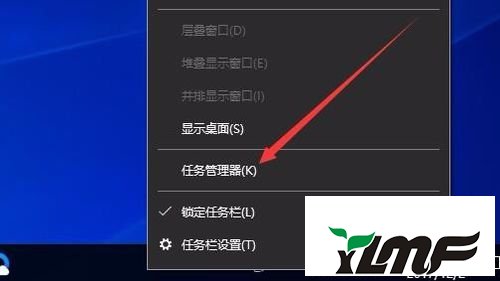
2:这时会打开windows10的任务管理器窗口,在程序列表中找到“windows资源管理器”任务项。
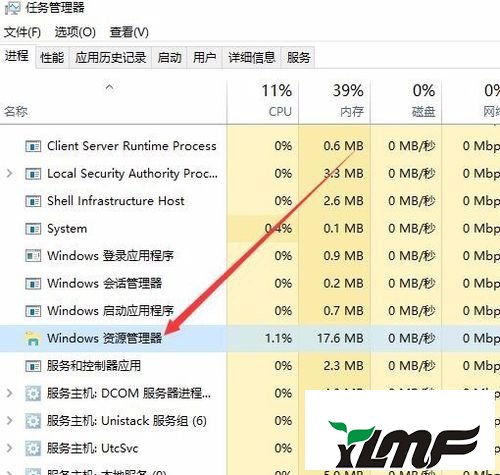
3:右键点击“windows资源管理器”任务项,在弹出的菜单中选择“重新启动”菜单项,这时windows10的资源管理器会重新启动,就可以在任务栏中看到打开程序的图标了。
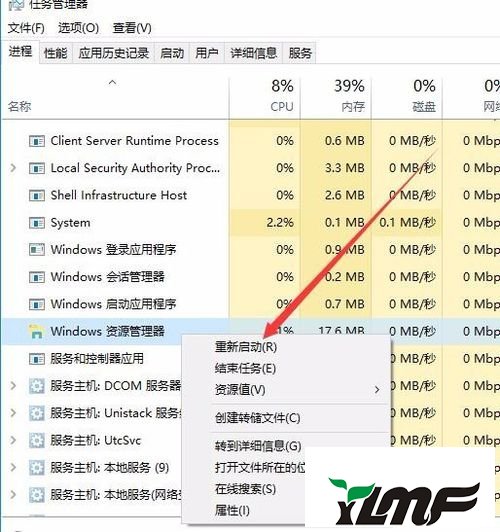
方法/步骤2
1:在windows10桌面,右键点击桌面左下角的开始按钮,在弹出的菜单中选择“运行”菜单项。
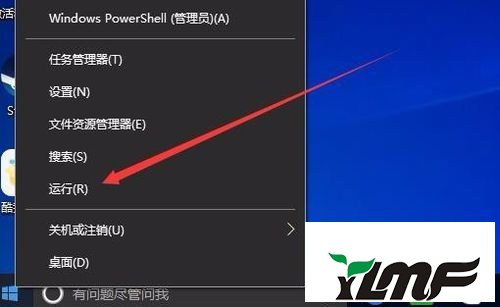
2:这时会打开windows10的运行窗口,在窗口中输入命令cmd,然后点击确定按钮运行该命令。

3:在打开的命令提示符窗口中,输入命令tskill explorer,然后按下回车运行该命令,同时可以重新启动windows10的资源管理器,然后就可以在任务栏中看到正在运行的程序图标了。
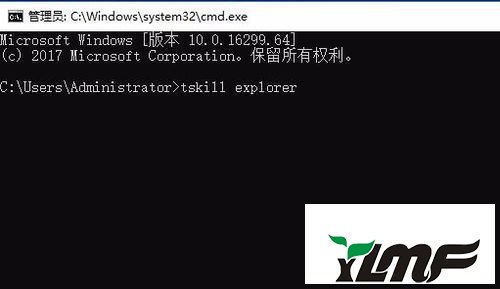
至此,关于winxp系统任务栏不显示程序图标标签的设置教程的全部内容啦,感兴趣的小伙伴赶紧动手尝试一下吧,希望可以帮助到您,感谢大家对本站的喜欢和浏览,觉得本文不错就收藏和分享起来吧!




